La privacidad y seguridad de nuestra información es un tema que debemos tener siempre en cuenta. En nuestro ordenador almacenamos cantidad de documentos y archivos que en muchas ocasiones, contienen información que nos gustaría que estuviera protegida.
- Poner contraseña PDF
- Poner contraseña Word y Excel
- Poner contraseña documentos Android
- Poner contraseña notas iPhone
Cuando hablamos de contraseñas, debemos saber que los dos requisitos más importantes son crear contraseñas seguras y encontrar la mejor manera de poder utilizarlas sin tener que recordar todas ellas.
Hoy en día utilizamos contraseñas para casi cualquier cosa. Redes sociales, cuentas de correo, cuentas en webs, información personal etc. La cantidad de contraseñas de las que disponemos es tan amplia que muchas veces nos resulta muy difícil poder recordar todas y cada una de ellas.
Tener un gestor de contraseñas nos va a facilitar este trabajo, por lo que es interesante disponer de uno. Uno de los mejores gestores de contraseñas que podemos encontrar de manera totalmente gratuita en su versión básica suficiente para nuestras necesidades diarias, es LastPass. Se instala como una extensión del navegador y nos ofrece diferentes funciones que vamos a analizar a continuación.
1. Crear una contraseña maestra
Una vez que nos hemos descargado la extensión en nuestro navegador, podemos comenzar a utilizarla. Lo primero de todo es que nos creemos una cuenta. Para su creación necesitamos una dirección de correo y seleccionar la contraseña maestra que vamos a querer utilizar. Debemos recordar que esta contraseña debe ser fuerte.
2. Generar contraseñas seguras en un clic
Cuando nos registramos en alguna web en la que necesitemos introducir una contraseña, LastPass nos ofrece la herramienta para “Generar contraseñas” en un solo clic. La contraseña generada es de autorrelleno. Para ello tenemos que seleccionar en el lateral derecho del campo en el que debemos introducir la contraseña. Podemos utilizar las opciones avanzadas para personalizarla.
3. Rellenar perfil de formulario
Nos ha pasado cantidad de veces que nos encontramos ante un formulario de alguna página para introducir nuestros datos y nos invade la pereza de tener que estar rellenando esta información. Con LastPass, tenemos la posibilidad de crear un formulario con nuestros datos, y de este modo poder recurrir a él para no tener que rellenar nunca más un formulario de información nuestra en una web.
4. Asegura tus notas
Otra de las funciones que nos ofrece la extensión, es la posibilidad de añadir cualquier tipo de información que consideremos confidencial en forma de texto. Estas notas no se asocian con ninguna URL, por lo que podemos estar tranquilos.
5. Comparte información de manera segura
Si queremos compartir algún tipo de información con amigos o familiares de forma seguro, esta extensión también nos da la posibilidad de hacerlo. De este modo vamos a tener la certeza que aquellos archivos que estamos enviando van a estar protegidos al igual que nuestra información.
6. No permitir LastPass en determinadas URL
En el caso de que determinado sitio no queremos que registrado en nuestra cuenta de LastPass, podemos seleccionarlo para que esto sea así. Para ello tenemos que irnos a la configuración de la cuenta y seleccionar en la parte superior “URLs nunca”. Desde aquí podremos introducir la URL la cual no queremos incluir en nuestra cuenta.
Como hemos podido comprobar, con LastPass la gestión de nuestras contraseñas es bastante sencilla y esto va a permitirnos almacenar todas ellas bajo una contraseña maestra. Además podemos sincronizar nuestros navegadores, y de este modo poder acceder desde cualquiera de ellos.


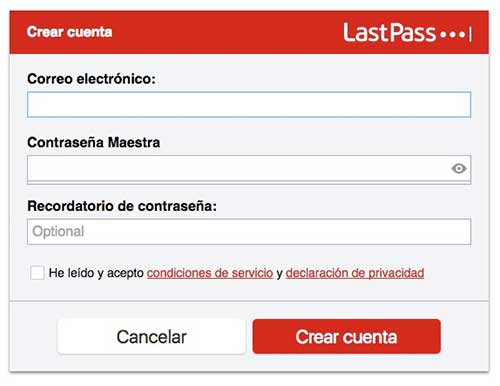
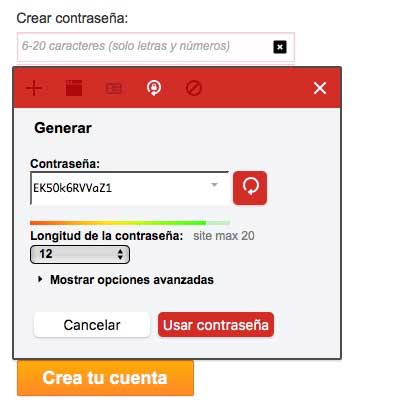
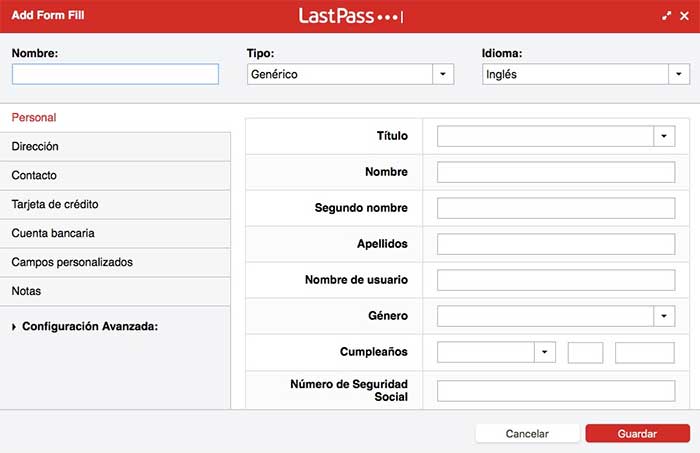
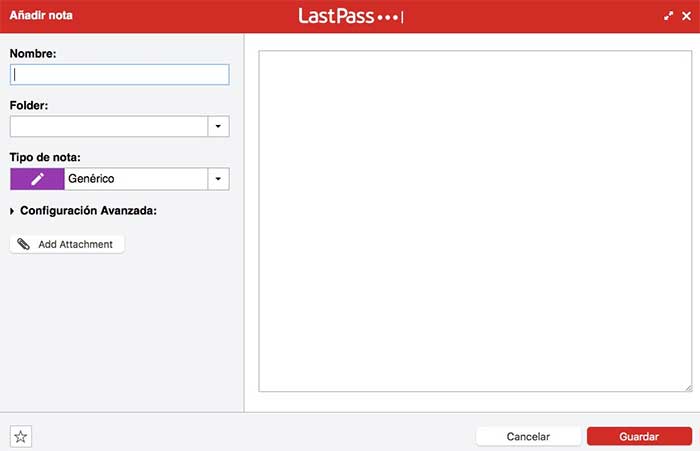
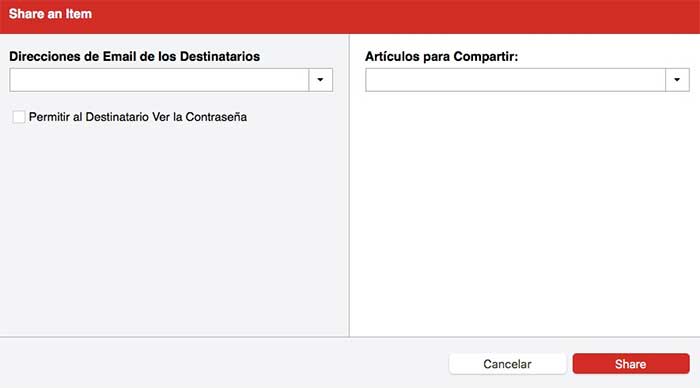
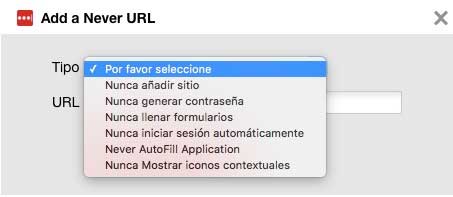


3 Comentarios
Soledad Palomares
jul 11 2016 17:33
A mí hace tiempo que me recomendaron que comenzase a utilizar un gestor de contraseñas y la verdad es que me parece genial. Creo que voy a empezar a utilizar LastPass
Luis Correas
jul 11 2016 18:36
Yo siempre ando super liado con acertar con las contraseñas cada vez que cambio de dispositivo etc. Tener un gestor de contraseñas creo que es bastante interesante y más si ofrece tantas características como este.
Martina Ortiz
jul 17 2016 19:23
Yo la verdad q siempre me lío con las contraseñas... Es muy buen programa para su gestión